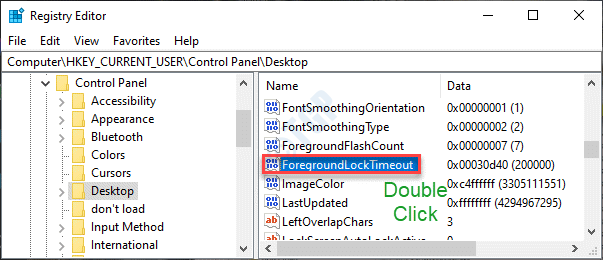Стеам је један од најпопуларнијих игара који вам омогућава много више од самог играња игара, на пример, чак можете да креирате игре и разговарате у Стеам заједници. Иако су неке игре бесплатне, многе напредне игре имају цену. Међутим, да бисте били део Стеам заједнице, а затим играли игре, креирали или дискутовали, морате имати Стеам налог.
Дакле, ако желите да се региструјете за Стеам налог, морате да попуните своје податке као што су адреса е-поште, држава пребивалишта и цаптцха. Многи корисници Стеама сада пријављују суочавање са овим проблемом у апликацији која, док попуњава цаптцха, стално враћа грешку “Чини се да је ваш одговор на ЦАПТЦХА неважећи. Поново потврдите да нисте робот у наставку.”
Изгледа да, чак и ако попуњавате тачан Цаптцха, он вас непрестано идентификује као робота и спречава вас да се региструјете. Ово је заиста фрустрирајуће, посебно ако сте љубитељ игара и заиста желите да приступите Стеам заједници. Срећом, постоји неколико метода које вам могу помоћи да решите проблем. Да видимо како.
1. метод: Користите другу Интернет везу
Понекад се грешка Стеам Цаптцха приликом креирања Стеам налога може решити једноставним коришћењем друге Интернет везе или коришћењем другог уређаја. Стога је боља идеја отворити страницу Стеам цреате аццоунт користећи свој мобилни телефон и покушати се од тамо пријавити. Према корисницима, овај метод је помогао већини њих.
До овог проблема може доћи јер из неког разлога Стеам означава ИП адресу вашег система, па ће пријава за Стеам путем другог уређаја или Интернет везе можда решити проблем за неке.
2. метод: Обришите колачиће и податке о веб локацијама из Цхроме-а
Изгледа да је Стеам апликација најбоље ради са Гоогле Цхроме претраживача, међутим, због колачића и података о веб локацијама, можда ћете доживети неваљаност Цаптцха грешка. Стога, брисање колачића и података са веб локација Хром може решити проблем и помоћи вам да наставите са Стеам процес пријаве. Да видимо како:
Корак 1: Отвори Гоогле Цхроме прегледача и идите на три вертикалне тачке на горњој десној страни прозора (прилагодити и контролисати Гугл Хром).
Изаберите Још алата из менија, а затим изаберите Обриши податке прегледања.

Корак 2: У Обриши податке прегледања прозор који се отвори, одаберите Напредно и подесите Временски опсег поље до Све време.

Корак 3: Сада одаберите Колачићи и подаци о веб локацијама и такође изаберите Кеширане слике и датотеке.
притисните Обриши податке дугме испод да бисте довршили поступак.

Сада поново покрените Цхроме прегледач и покушајте да се региструјете на веб локацији Стеам и могли бисте да прођете кроз Цаптцха без икаквих препрека.
3. метод: Коришћење командне линије
Овај метод вам помаже да испразните ДНС кеш меморију и покренете ресетовање винсоцк-а да бисте очистили кеш и ресетовали Интернет за уклањање свих застарелих или оштећених података који могу ометати Интернет веза. Кеширане ИП адресе спречавају правилно функционисање ваше интернет везе и, према томе, следећи ово метод ће вам помоћи да то исправите и накнадно вам омогућава да се региструјете за Стеам заједницу, глатко. Ево како:
Корак 1: Десни клик на Почетак мени и изаберите Трцати за покретање Покрени команду прозор.

Корак 2: У Покрени команду поље за претрагу, упишите цмд и притисните тастер Цтрл + Схифт + Ентер пречице за отварање повишеног Командна линија.

Корак 3: У Командна линија админ прозор, покрените доле наведену команду једну по једну и притисните Ентер после сваке наредбе:
ипцонфиг / флусхднс нетсх винсоцк ресетовање
Када се процес заврши, изађите из командне линије и поново покрените рачунар.
Сада идите на апликацију Стеам и покушајте да се пријавите тако што ћете попунити цаптцха и не би требало да наилазите на даље грешке.
4. метод: Отворите налог са сервера
Према мишљењу неких корисника, креирање вашег Стеам налога на серверу уместо креирање налога са веб локације на вашем рачунару помаже у решавању проблема.
Корак 1: Посетите доњу везу за Стеам сервер:
https://store.steampowered.com/join/
Корак 2: Једном када уђете на сервер, унесите свој Адреса Е-поште а затим поново унесите адресу е-поште у Потврдите своју адресу поље.
Корак 3: Изаберите свој земља боравка са падајућег менија означите поље за потврду Цаптцха (Ја нисам робот), а крпељ би требао постати зелени, што значи да сте обрисали знак Цаптцха.
Корак 4: Означите поље поред „Имам 13 година или више и слажем се са условима Уговора о претплатнику Стеам-а и Политике приватности компаније Валве.”
Притисните Настави да бисте довршили поступак регистрације.
Процес регистрације би требало да прође без грешке у Цаптцха-и.